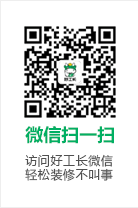
笔记本鼠标没反应怎么回事?笔记本电脑的出现,给我们的生活带来了很多的便利之处,但是如果鼠标出现问题,可是很头痛的,一些用户在使用笔记本电脑的时候,可能会碰到笔记本鼠标没反应的情况,那么下面小编就带领大家去了解一下。

笔记本鼠标没反应怎么回事
鼠标本身有损坏
检查鼠标底部的指示灯是否发光,如果不会发光,则代表鼠标没有插好或者鼠标坏了,另外也可能是电脑的鼠标接口有问题。
对于这种情况,大家首先可以检查下鼠标插正确,检查无误后,依旧不亮,基本可以断定鼠标坏了或者电脑接口有问题。
笔记本接口故障
如果是笔记本电脑的接口出现了问题,则需要拿到修理店进行维修或者直接不用鼠标,借助笔记本的触控板操作就行了。
如果笔记本鼠标的指示灯亮,但是鼠标没有反应。对于这种情况,通常鼠标与电脑的连接是正常的,只需进入电脑设备管理器,检查一下鼠标的驱动是否正常。

笔记本电脑插上鼠标没反应解决方法:
按下F5键刷新,再按下Windows徽标键+D键进入桌面,图为Windows徽标键;
用方向键选中“我的电脑”,按下菜单键(此键的作用与鼠标右键一致),图为Windows菜单键
用方向键选中“管理”,并按Enter键。
用方向键选中“系统工具”,并按Tab键将高亮光标转移至右方的菜单,再用方向键选中“设备管理器”并按Enter键;
用Tab键将光标移至“设备用法”上,用方向键选择“使用这个设备(启用)”,最后按Enter键,返回桌面并刷新即可。

如果发现笔记本鼠标没反应了,首先我们可以简单的晃动下鼠标线,查看下是否是接触不良导致的,如果晃动过程中鼠标偶尔可以移动则说明是鼠标接触不良。如果晃动鼠标线依然没反应的话,则可以换个接口试试或者换台笔记本试试。
7*24小时服务热线
7*24小时热线

微信扫一扫 装修没烦恼